使用最可靠的方法记录 WhatsApp 通话
 发布者 欧丽莎 / 15 年 2022 月 16 日 00:XNUMX
发布者 欧丽莎 / 15 年 2022 月 16 日 00:XNUMXWhatsApp 是一款消息应用程序,可让您与朋友、家人、同事、同学或任何人保持联系。 当然,您可以使用手机的内置消息应用程序发送短信和拨打电话,但全球有超过 2 亿用户更喜欢 WhatsApp。 这是由于它的高级功能使人们可以将通信提升到一个新的水平。
除了使用您的电话号码在 WhatsApp 上免费拨打电话外,您还可以发送各种文件,包括消息、图片、音频、视频和文档。 WhatsApp 提供了一项功能,您可以自动下载所有媒体文件。 但是,它不适用于通话。 您可以保护音频、视频等的副本,但不能保护通话录音。 因此,不可能回顾与老板的重要任务会面。 或者您正在保存与朋友或亲人的难忘对话。
值得庆幸的是,本文将使您不可能成为可能。 您现在可以使用最有效和最可靠的录音机重播您的通话。 在测试了几种工具和方法之后,我们最终将排名靠前的工具和方法放在一起。 进一步阅读以了解有关 WhatsApp 通话记录器的更多信息。


指南清单
第 1 部分。使用 FoneLab 屏幕录像机记录 WhatsApp 呼叫
经过深入研究, FoneLab屏幕录像机 是当今最有效的录音机。 它是一款一体机,兼容各种设备,包括 Windows 和 Mac。 该软件可让您无限制地拍摄设备的屏幕、游戏玩法、视频、音频等。 它非常适合录制 WhatsApp 通话,因为它以生成高质量输出而闻名,让您可以自定义视频的录制大小。 另外,它提供 麦克风噪音消除 以及提高对话音频质量的增强功能。
FoneLab屏幕录像机允许您在Windows / Mac上捕获视频,音频,在线教程等,并且您可以轻松自定义大小,编辑视频或音频等。
- 在Windows / Mac上录制视频,音频,网络摄像头并拍摄屏幕截图。
- 保存前预览数据。
- 它是安全且易于使用的。
按照以下步骤了解如何使用 FoneLab 屏幕录像机录制 WhatsApp 视频通话:
在浏览其官方网站时,通过单击下载 FoneLab Screen Recorder 安装程序文件 免费下载 按钮。 要继续,请打开文件并按照其安装过程进行操作。 安装窗口出现后,您可以选择您喜欢的语言。 配置安装只需几秒钟,您就可以在计算机上启动和运行该程序。
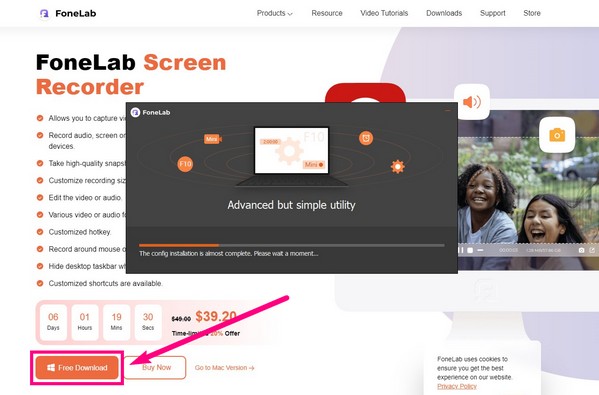
FoneLab Screen Recorder 主界面包含不同类型的录像机,包括 Video Recorder,Audio Recorder, 游戏记录器, 和更多。 选择 视频录像机 在左侧记录 WhatsApp 上的通话。 完成录制后,您可能会在左下角的录制历史记录中找到您的输出。

如果您喜欢在 iPhone 或 Android 上录制 WhatsApp 通话,您可以选择电话图标。
您可以根据自己的喜好在下一个界面上调整录音大小、声音等。 有一个 是 选择记录整个 WhatsApp 屏幕或 定制版 选择只拍摄其中的一部分。
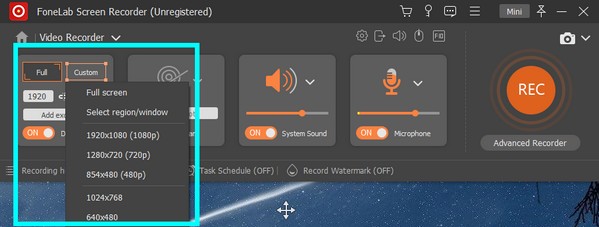
至于音频,你可以点击较小的 体积 麦克风框上方的图标以显示声音设置。 除了调整音响系统和麦克风音量外,您还可以尝试录音测试,看看您对 WhatsApp 通话的输出音频是否满意。 此外,您可以在此窗口中启用麦克风降噪和增强功能。
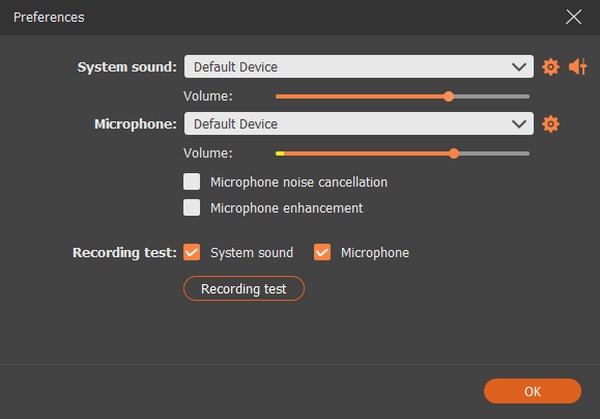
终于撞上大 记录 界面右侧的按钮开始录制带音频的 WhatsApp 视频通话。 您可以在录制过程中暂停、播放、编辑等,因此请充分利用这些功能以获得出色的输出。 然后将视频保存在您首选的目标文件夹中。
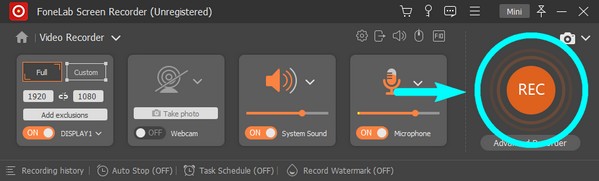
第 2 部分。 在 Android 上记录 WhatsApp 呼叫
功能有限,部分安卓手机内置录屏工具可以帮到你 记录屏幕 或音频。 但是,FoneLab 仍然是最好的推荐。 除了 Mac 和 Windows 电脑, FoneLab屏幕录像机 还可以对安卓手机进行通话录音。 将计算机上的软件安装到几乎任何设备上的任何地方。
FoneLab屏幕录像机允许您在Windows / Mac上捕获视频,音频,在线教程等,并且您可以轻松自定义大小,编辑视频或音频等。
- 在Windows / Mac上录制视频,音频,网络摄像头并拍摄屏幕截图。
- 保存前预览数据。
- 它是安全且易于使用的。
按照以下步骤在 Android 版 WhatsApp 上录制通话。
如果您已经安装了软件,请返回主界面。 点击 电话图标 在右侧的一个小盒子上。
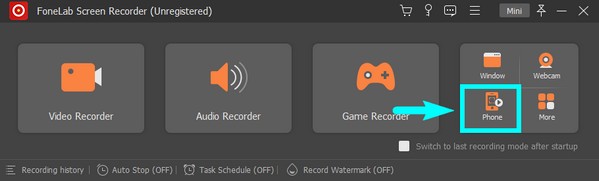
不管你的手机是什么牌子的,只要是安卓的,就选 安卓录音机 在设备类型界面上。
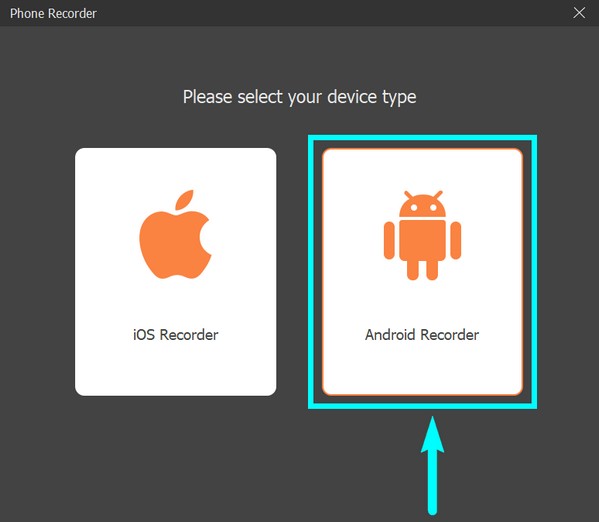
将带有 USB 线的 Android 手机连接到计算机。 点击 “已连接,无法识别设备?” 如果您连接有困难。 该程序将为您提供多条说明,您必须遵循它们才能成功连接。
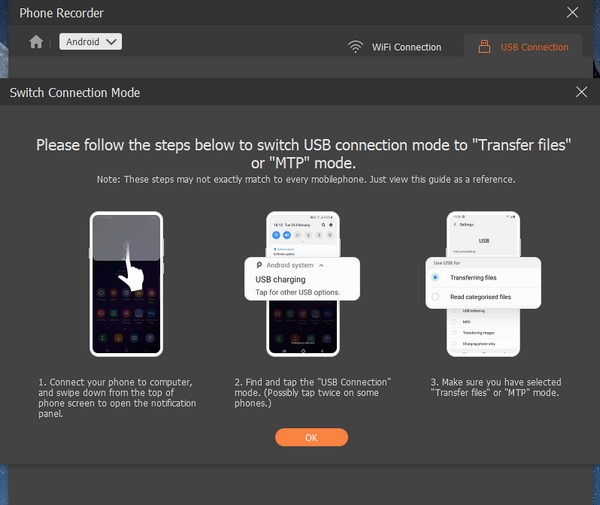
期待 FoneLab 镜子 安装在您的手机上。 启动应用程序,然后单击 马上开始 开始镜像您的 Android 手机屏幕。
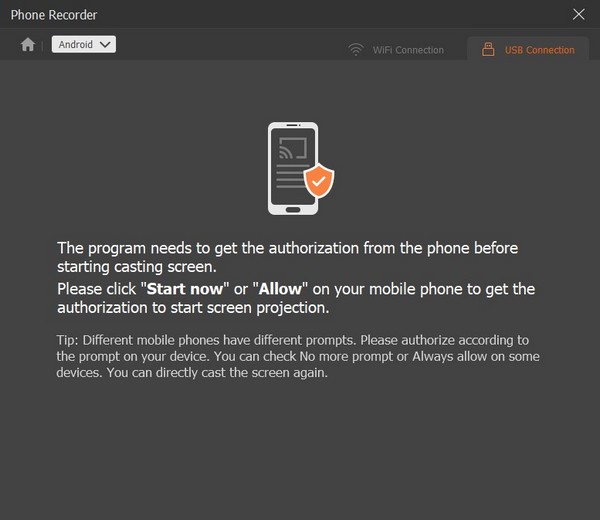
在您的设备上看到 WhatsApp 屏幕后,单击 Record 开始通话时底部的选项卡进行录音。 如果需要,也可以在通话期间拍摄快照。
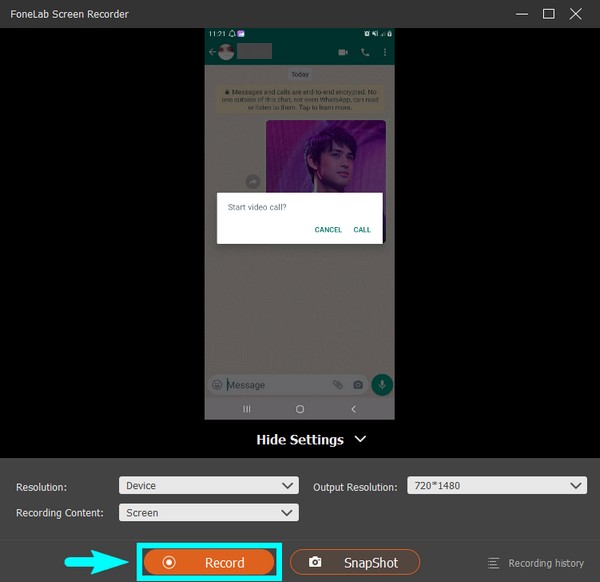
FoneLab屏幕录像机允许您在Windows / Mac上捕获视频,音频,在线教程等,并且您可以轻松自定义大小,编辑视频或音频等。
- 在Windows / Mac上录制视频,音频,网络摄像头并拍摄屏幕截图。
- 保存前预览数据。
- 它是安全且易于使用的。
第 3 部分。 在 iPhone 上记录 WhatsApp 呼叫
如果您使用的是 iPhone 并且不想安装其他录音应用程序,您可以使用其内置的 通话录音机. 但是,质量可能不如上述方法,因为它只记录屏幕和音频,没有噪音去除功能等。
以下是在 iPhone 上录制 WhatsApp 通话的方法:
激活 屏幕录制 iPhone 上的功能 个人设置.
显示您要录音的 WhatsApp 通话。
可选 控制中心,然后点按 Record 图标开始录制。
而且,你可以使用 iOS 录音机 开启功能 FoneLab屏幕录像机 镜像后在 iPhone 上录制 WhatsApp 通话。
第 4 部分。 使用 QuickTime 记录 WhatsApp 呼叫
QuickTime 是 Mac 的预装程序之一。 很多人用它来录制 Mac 的屏幕,包括通话。 但是在使用这种方法之前必须经过几个过程。
按照以下步骤使用 QuickTime 在 WhatsApp 上录制通话:
通过在“应用程序”文件夹中访问它,在 Mac 上启动 QuickTime。
点击 文件 在屏幕的上部,然后选择 新的屏幕录制 从下拉选项。
命中的 记录 WhatsApp 通话开始后按按钮,然后随时停止以保存录音。
FoneLab屏幕录像机允许您在Windows / Mac上捕获视频,音频,在线教程等,并且您可以轻松自定义大小,编辑视频或音频等。
- 在Windows / Mac上录制视频,音频,网络摄像头并拍摄屏幕截图。
- 保存前预览数据。
- 它是安全且易于使用的。
第 5 部分。 使用 Game Bar 记录 WhatsApp 通话
如果您运行的是 Windows 计算机,则可以使用 Game Bar。 这是一项内置功能,可让您录制计算机屏幕,包括 WhatsApp 通话。
请按照以下步骤了解如何录制 WhatsApp 通话:
启用 游戏吧 从你的电脑 个人设置.
按 Windows + G. 设置录音机的键。
媒体 Windows + Alt + G 键在 WhatsApp 上录制通话,然后再次按下这些键停止录音。
Game Bar 是 Windows 10 及更高版本上的一项出色功能,但 FoneLab屏幕录像机 更值得推荐,因为它不仅限于一台设备。 除了 Windows 屏幕外,您还可以从计算机上录制多个 Android 和 iOS 设备。
FoneLab屏幕录像机允许您在Windows / Mac上捕获视频,音频,在线教程等,并且您可以轻松自定义大小,编辑视频或音频等。
- 在Windows / Mac上录制视频,音频,网络摄像头并拍摄屏幕截图。
- 保存前预览数据。
- 它是安全且易于使用的。
第 6 部分。 关于 WhatsApp 通话记录器的常见问题解答
1. 使用 Game Bar 可以录制多长时间?
Game Bar 录音在达到 30 分钟后自动停止。
2. FoneLab Screen Recorder 可以在 iPhone 的 WhatsApp 上录制通话吗?
是的,绝对可以。 除了 Android 之外,该软件还可以记录 WhatsApp、iPhone 和其他 iOS 设备上的通话。
3. WhatsApp 会记录通话吗?
不会。WhatsApp 不会自动为通话录音。 但是您可以安装第三方应用程序或工具,如 FoneLab 屏幕录像机来录制您的 WhatsApp 音频或视频通话。
如果您正在寻找更可靠的软件和方法,请访问 FoneLab屏幕录像机 网站并探索最佳解决方案。
FoneLab屏幕录像机允许您在Windows / Mac上捕获视频,音频,在线教程等,并且您可以轻松自定义大小,编辑视频或音频等。
- 在Windows / Mac上录制视频,音频,网络摄像头并拍摄屏幕截图。
- 保存前预览数据。
- 它是安全且易于使用的。
